簡介
本文所述的過程使用 IBM Installation Manager,且不需要將其安裝在每個系統上。本文介 紹如何將重要的 Installation Manager 數據與產品映像一起打包,以便在部署映像之後可以對映像進行處理 。我們將首先回顧一下 Installation Manager 的一些基本知識。
Installation Manager 基礎知識
在典型的安裝拓撲結構中,IBM Installation Manager 在每台計算機上安裝一次。Installation Manager 配置為指向一個或多個產品存儲庫,這些庫包含用於創建安裝映像的產品負載和元數據。存儲庫通常 從運行安裝的計算機進行遠程托管(例如,通過 HTTP 或 FTP 服務器)。存儲庫是松散耦合的,因此可以在 Installation Manager 實例之間共享(圖 1)。
圖 1. 安裝拓撲結構
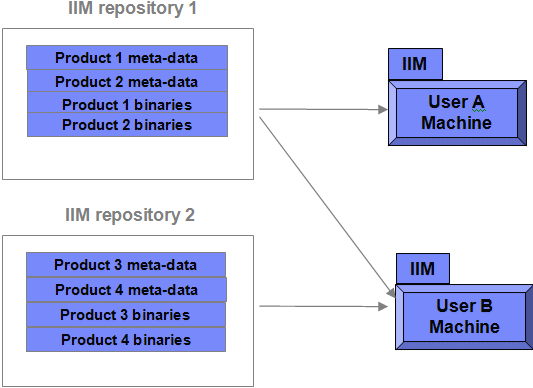
通過安裝 一個組模式或用戶模式 Installation Manager,可能會在一台計算機上擁有多個 Installation Manager:
組模式允許 UNIX? 管理組共享一個 Installation Manager 來管理產品安裝。您可以在同一系統上安裝多 個組模式 Installation Manager。
用戶模式支持每個用戶安裝一個 Installation Manager。
有時,管理員根本不喜歡在每台計算機上都安裝 Installation Manager。這可能是由於進行另一個產品安 裝時管理 Installation Manager 會變得更復雜,或者可能與磁盤占用空間有關,尤其是在虛擬化環境中更是 如此。
此外,對於 WebSphere Application Server 的大型部署,管理員可能喜歡在工程環境中創建 一個可以克隆到目標系統的主映像。部署到目標系統之後,管理員創建 WebSphere Application Server 配置 文件。之後,當進行維護(如修復軟件包或 iFix)時,管理員必須能夠處理克隆的映像。
本文的其余 部分將回顧一下 Installation Manager 的基本組件,並且介紹部署支持處理這些映像的 WebSphere Application Server 的克隆映像的過程。
Installation Manager 目錄
進入這一過程之前,需 要先了解一下 Installation Manager 創建的目錄,以便管理用於安裝的產品的生命周期,這一點非常重要。 有兩個目錄:
Agent Data Location,有時指的是 appDataLocation,該目錄包含元數據,包括由 Installation Manager 管理的所有安裝的歷史記錄和狀態。該目錄對於 Installation Manager 的正常運行非常重要。創建 該目錄之後,就不能移動,也不應觸碰該目錄。如果 Agent Data Location 損壞,則該 Agent Data Location 跟蹤的所有產品安裝都將變為無法處理,如果需要處理,則需要重新安裝。
當 Installation Manager 自動安裝時會創建該目錄。您可以通過在安裝 Installation Manager 時指定 -dataLocation(或 -dL)命令行選項來覆蓋默認位置。
對於這個過程,我們不會實際安裝 Installation Manager,因此,我們將討論如何創建該目錄以便在本 文稍後的場景中使用。
Shared Resources Directory 有兩個作用:
在某些情況下,Shared Resources Directory 包含所安裝的產品在運行時可以共享的資源。WebSphere Application Server 產品對於此文件夾的內容沒有運行時依賴關系。
Shared Resources Directory 還用在安裝時,用於在安裝到其目標文件夾之前暫存負載。在執行該步驟 的過程中,會對傳輸的數據進行 filesum 檢查,以確保數據完好無損。默認情況下,安裝之後,該內容仍然 緩存在 Shared Resources Directory 中,以便在將來可以用於回滾或更新。
Shared Resources Directory 的位置是在安裝第一個產品時設置的。每個產品存儲庫都指定一個默認的 位置,因此,如果該位置沒有被覆蓋,那麼第一個安裝的產品會確定該位置。若要顯式設置該位置,請在安裝 第一個產品時使用 -sharedResourcesDirectory 命令行選項。
與 Agent Data Location 一樣,Shared Resources Directory 在初始設置之後也不能更改。因為產品 負載緩存在此處,因此在產品的使用期間,隨著維護的應用,空間要求會變得非常大。WebSphere Application Server 產品映像很大,因此如果該內容允許累積,那麼該目錄會在多次修復應用程序的過程中 變成很多 GB。您千萬不要手動刪除該文件夾中的內容。
幸運的是,有一個首選項,您可以用來防止該數據的緩存。在任何安裝或維護操作期間,您都可以使用 這一首選項:
-preferences com.ibm.cic.common.core.preferences.preserveDownloadedArtifacts=false
將該首選項設置為 false,可在完成該操作之後刪除不再需要的所有數據。在安裝和維護操作期間,仍然需要確保有足夠的空間 來暫存負載,但是數據將不會隨時間累積。如果之前沒有使用過這個首選項,那麼當第一次使用時將刪除所有 舊的負載。在不執行安裝或維護操作的情況下刪除數據的惟一方法是使用 Installation Manager GUI,即使 用 Preference 面板中的 Delete Saved Files 按鈕(圖 2)。您也可以在該面板中設置首選項。
圖 2. Preference 中的 Delete Saved Files 按鈕
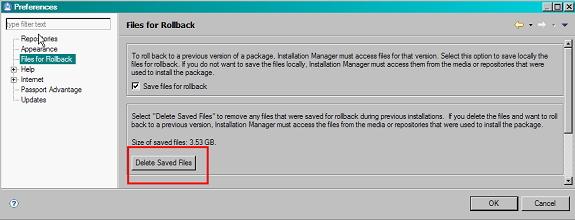
請注意,如果使用該首選項,那麼將始終需要連接到產品存儲庫,以便執行回滾或更新操作。您將無 法依賴緩存的負載。大多數管理員發現這是一個可以接受的權衡辦法。
使用安裝程序
回顧了 Installation Manager 創建並用於管理產品安裝的兩個目錄之後,我們來看看如何使用 Installation Manager(沒有實際安裝)。在 Installation Manager Information Center 文檔中,這稱為使用安裝程序或 安裝工具包。
不應該在已安裝了 Installation Manager 的系統上使用安裝程序。如果嘗試該操作, 那麼某些操作將會檢測到已安裝的 Installation Manager 並且阻止該操作。
首先,您必須下載 Installation Manager 安裝程序。您可以下載與將在其上進行安裝的平台相匹配的特定於平台的安裝程序:
圖 3
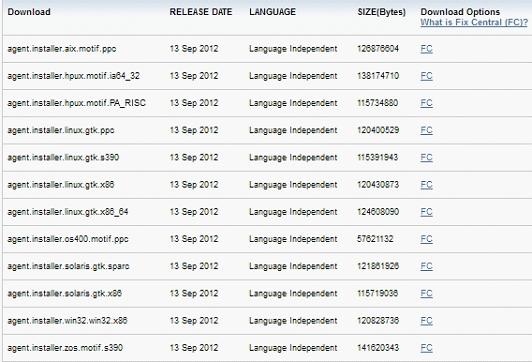
將文件解壓縮到某個目 錄。可以在安裝程序的 tool 子目錄中找到命令行調用 imcl。使用該命令驅動安裝過程或者調用一個包含安 裝指令的響應文件。(請注意,安裝程序不能用來記錄響應文件。)樣例響應文件可用於 WebSphere Application Server V8 和 WebSphere Application Server V8.5。
了解到響應文件和命令行參數提 供同等功能,並且個人可以選擇使用其中任何一個。為了簡便起見,使用命令行參數展示本文中的示例。
創建主映像
既然已經下載了安裝程序並對其進行了解壓縮操作,那麼現在就可以安裝 WebSphere Application Server 主映像。您必須擁有一個與所需安裝的服務級別相對應的 WebSphere Application Server 產品存儲庫。本文中的示例將使用 IBM 托管的 Web 存儲庫,但您也可以為您的企業設 置本地托管的企業存儲庫。
考慮清單 1 中所示的命令。
清單 1
imcl com.ibm.websphere.ND.v85 -repositories https://www.ibm.com/software/repositorymanager/com.ibm.websphere.ND.v85 -installationDirectory <install_home>/AppServer -dataLocation <install_home>/iim_appData -sharedResourcesDirectory <install_home>iim_shared -preferences com.ibm.cic.common.core.preferences.preserveDownloadedArtifacts=false -acceptLicense -showProgress
參數和選項:
-com.ibm.websphere.ND.v85該參數指示 Installation Manager 安裝 WebSphere Application Server Network Deployment V85。安裝的修訂包級別將是指定存儲庫 中找到的最新級別。還將安裝所有適用的 iFix。
repositories https://www.ibm.com/software/repositorymanager/com.ibm.websphere.ND.v85您必須提供一個用逗號分隔 的存儲庫列表,這些存儲庫中包含所需安裝的產品的產品負載和元數據。該存儲庫是用於 WebSphere Application Server Network Deployment V85 的 IBM 托管 Web 存儲庫。-產品標識符(也稱為產品 ID 和 軟件包 ID)以及存儲庫產品 URL 適用於 WebSphere Application Server V8 和 WebSphere Application Server V8.5。
-installationDirectory <install_home>AppServer該參數指定安裝該 產品的位置。
-dataLocation <install_home>/iim_appData如前所述,-dataLocation 指定 Installation Manager 用來跟蹤該產品安裝的狀態和歷史記錄的 Agent Data Location。當服務於本安裝位 置的產品時,必須始終指定相同的 -dataLocation 參數。
sharedResourcesDirectory <install_home>/iim_shared該參數指定 Shared Resources Directory 的位置。您應該始終指定相同 的 Shared Resources Directory 和 Agent Data Location 對。
-preferences com.ibm.cic.common.core.preferences.preserveDownloadedArtifacts=false安裝和更新操作完成之後,該 首選項清除 Shared Resources Directory 緩存。這部分已經在上文的 Shared Resources Directory 部分中 詳細討論過。(該文件夾中仍然有幾個文件。)
-acceptLicense核對產品許可證,然後指定該參數。
-showProgress根據安裝進度提供視覺反饋。
安裝操作完成之後,您將擁有一個采用以下格式 的目錄結構:
<install_home>/AppServer
/iim_data
/iim_shared
正如您所看到的 ,這會創建 Agent Data Location 和 Shared Resources Directory 作為產品安裝的對等文件夾。讓這些文 件夾與產品安裝位於同一位置,這將允許您在將來對該安裝映像應用維護。您現在可以將該主映像中的所有目 錄打包並將其復制到生產系統中。生產系統中的操作系統和架構以及目錄結構都必須與用於創建主映像的環境 中的相應部分完全匹配。
對安裝映像進行維護
在將來的某段時間,您可能需要直接對已部署的 產品映像應用修訂包或 iFix。為此,您只需使用 Installation Manager 安裝程序並指定相同的 - dataLocation,以及與產品安裝關聯的 -sharedResourcesDirectory。安裝程序必須始終位於之前使用的相同 級別或更高級別。如果使用 Installation Manager 1.5.3 進行初始安裝,然後使用 1.6.0 進行更新,那麼 千萬不要回到 1.6.0 之前的安裝程序。這樣做可能會導致 Installation Manager 元數據損壞。防止出現這 種情況的一種方法是將安裝程序與產品映像一起打包,如下所示:
<install_home>/AppServer
/iim_data
/iim_shared
/iim_installer_160
假定 您已經在修訂包級別 8.5.0.0 上安裝了 WebSphere Application Server Network Deployment,並且想應用 修訂包 8.5.0.1。在生產計算機上,您將運行 /iim_installer_160 文件夾中相同的原始命令。這會影響將映 像更新為已發布到 IBM 托管的 Web 存儲庫(當前為 8.5.0.1)的當前修訂包級別。您還可以通過限定軟件包 名稱來顯式指定修訂包級別:com.ibm.websphere.ND.v85_8.5.1.20121017_1724。
可以使用相同的方 法應用修訂包和 iFix。
結束語
本文介紹了安裝可以部署和服務的 WebSphere Application Server 的主映像的過程。該過程涉及兩個關鍵點:
使用 Installation Manager 安裝程序安裝主映像 並對生產中的映像進行維護。
讓 Installation Manager 關鍵目錄與主映像位於同一位置,並將這些 目錄與該映像一起打包,以便在部署之後進行維護。
通過遵循這些指南,您可以創建 WebSphere Application Server 的可服務主映像。